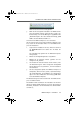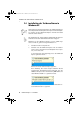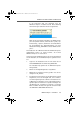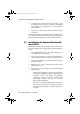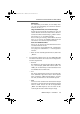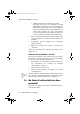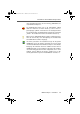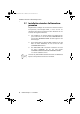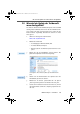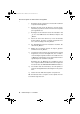Operating Instructions and Installation Instructions
Wie wird ein Update der Treibersoftware durchgeführt?
20 FRITZ!Card Express – 2 Installation
7. Bestätigen Sie mit „Speichern“. Die Datei wird auf Ihren
Computer heruntergeladen.
8. Begeben Sie sich nun in den Ordner, in den Sie die Up-
date-Datei gespeichert haben und rufen Sie das Update
per Doppelklick auf.
9. Bestätigen Sie im nächsten Fenster die Installation mit
„Ja“ und das AVM-Fenster der FRITZ!Card Express mit
„Weiter“.
10. Geben Sie dann einen Ordner an, in den die aktuelle
Treibersoftware auf Ihrem Computer gespeichert wer-
den soll und bestätigen Sie mit „Weiter“.
11. Das Begrüßungsfenster der Installation erscheint. Kli-
cken Sie auf „Weiter“.
12. Wählen Sie im nächsten Fenster die Option „Update“
und klicken Sie auf „Weiter“.
13. Im nächsten Fenster werden Sie möglicherweise darauf
hingewiesen, dass Sie im Begriff sind, eine von Micro-
soft nicht digital signierte Software zu installieren. Die-
se Meldung ist abhängig von den eingestellten Treiber-
signatur-Optionen auf Ihrem Computer.
Bestätigen Sie die Meldung mit „Installation fortset-
zen“. In gleicher Weise verfahren Sie bitte im folgenden
Fenster im Falle des AVM ISDN NDIS WAN CAPI-Treibers.
14. Sie erhalten dann die Information, dass Ihr Update er-
folgreich durchgeführt wurde. Bestätigen Sie mit „Been-
den“.
15. Starten Sie nach Aufforderung Ihren Computer neu.
Mit dem Neustart Ihres Computers ist das Update der Trei-
bersoftware abgeschlossen.
F!Cexpress.book Seite 20 Mittwoch, 18. Juni 2008 4:06 16